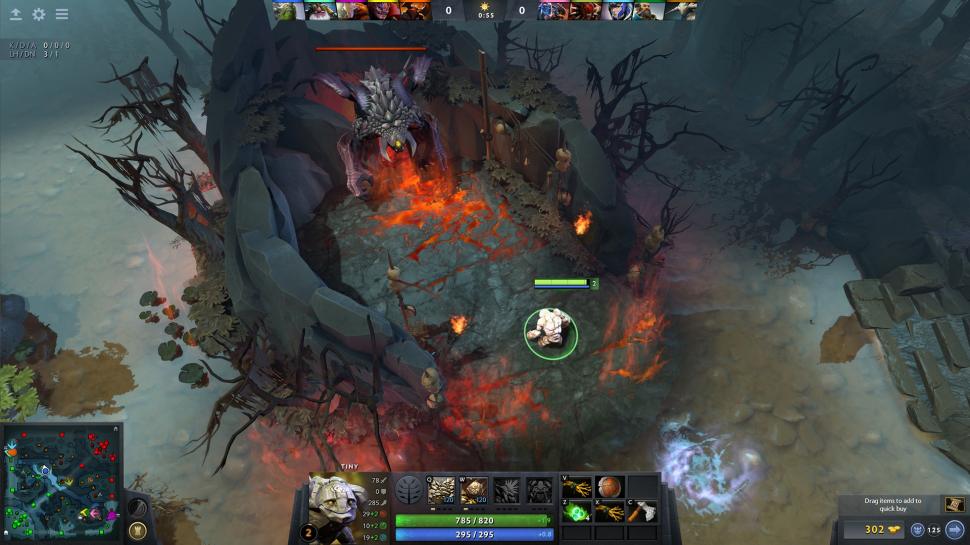
Apakah Anda seorang gamer yang tertarik dengan game Dota 2? Jika iya, maka Anda mungkin ingin tahu cara mendownload game Dota 2 di platform Steam. Dota 2 adalah salah satu game paling populer di dunia, dan Steam adalah platform distribusi digital terbesar untuk game. Dalam artikel ini, kami akan memberikan panduan lengkap tentang cara mendownload game Dota 2 di Steam, mulai dari langkah-langkah yang harus diikuti hingga tips dan trik yang berguna.
Sebelum kita mulai, pastikan bahwa Anda memiliki akun Steam yang sudah terdaftar. Jika belum, Anda dapat mendaftar secara gratis di situs resmi Steam. Setelah memiliki akun Steam, ikuti langkah-langkah berikut untuk mendownload game Dota 2:
Buka Aplikasi Steam
Langkah pertama adalah membuka aplikasi Steam di komputer Anda. Jika Anda belum mengunduh aplikasi Steam, Anda dapat mengunduhnya dari situs resmi Steam dan menginstalnya di komputer Anda. Setelah menginstal aplikasi Steam, bukalah dan masuk menggunakan akun Steam Anda.
Saat membuka aplikasi Steam, pastikan Anda terhubung dengan internet. Setelah itu, Anda akan melihat tampilan awal dari aplikasi Steam. Anda akan diminta untuk masuk menggunakan akun Steam Anda. Jika Anda belum memiliki akun, Anda dapat membuatnya secara gratis. Setelah masuk, Anda akan dibawa ke halaman utama aplikasi Steam.
Langkah 1: Membuka Aplikasi Steam
Untuk membuka aplikasi Steam, Anda dapat mencarinya di daftar program di komputer Anda atau menggunakan shortcut yang mungkin sudah ada di desktop Anda. Setelah menemukan aplikasi Steam, klik dua kali pada ikonnya untuk membuka aplikasi tersebut.
Langkah 2: Masuk dengan Akun Steam Anda
Setelah membuka aplikasi Steam, Anda akan diminta untuk masuk dengan akun Steam Anda. Masukkan alamat email dan kata sandi yang terkait dengan akun Steam Anda. Jika Anda belum memiliki akun Steam, Anda dapat membuatnya dengan mengklik tombol "Buat Akun Baru" dan mengikuti petunjuk yang diberikan.
Cari Dota 2 di Steam Store
Setelah masuk ke aplikasi Steam, carilah Dota 2 di Steam Store. Anda dapat menemukan Dota 2 dengan menggunakan fitur pencarian di Steam Store atau melalui daftar game populer. Setelah menemukan Dota 2, klik pada halaman game untuk melihat informasi lebih lanjut.
Untuk mencari Dota 2 di Steam Store, Anda dapat menggunakan fitur pencarian yang terletak di bagian atas aplikasi Steam. Ketikkan "Dota 2" di kotak pencarian dan tekan tombol Enter. Steam akan menampilkan hasil pencarian yang sesuai dengan kata kunci yang Anda masukkan.
Langkah 3: Menggunakan Fitur Pencarian di Steam Store
Untuk menggunakan fitur pencarian di Steam Store, Anda dapat mengklik ikon kaca pembesar yang terletak di bagian atas aplikasi Steam. Setelah itu, kotak pencarian akan muncul dan Anda dapat mengetikkan "Dota 2" di dalamnya. Tekan tombol Enter untuk mulai mencari.
Langkah 4: Melihat Daftar Game Populer
Anda juga dapat menemukan Dota 2 melalui daftar game populer yang ditampilkan di halaman utama Steam Store. Biasanya, game-game populer seperti Dota 2 akan ditampilkan di halaman utama dengan tautan langsung ke halaman game tersebut. Cari tautan atau ikon Dota 2 di halaman utama dan klik untuk melihat halaman game.
Klik Tombol "Tambahkan ke Keranjang"
Setelah berada di halaman Dota 2, klik tombol "Tambahkan ke Keranjang" untuk memasukkan game ke dalam keranjang belanja Anda. Dota 2 adalah game free-to-play, jadi Anda tidak perlu membayar untuk mendownloadnya.
Pada halaman game Dota 2, Anda akan melihat tombol "Tambahkan ke Keranjang" di sebelah kanan halaman. Klik tombol ini untuk memasukkan Dota 2 ke dalam keranjang belanja Anda. Jika tombol tersebut tidak aktif atau tidak muncul, berarti Anda sudah memiliki game Dota 2 di perpustakaan Steam Anda.
Langkah 5: Menemukan Tombol "Tambahkan ke Keranjang"
Tombol "Tambahkan ke Keranjang" biasanya terletak di sebelah kanan halaman game Dota 2. Anda dapat melihatnya di bawah informasi singkat tentang game tersebut. Jika tombol tersebut tidak muncul, berarti Anda sudah memiliki game Dota 2 di perpustakaan Steam Anda.
Selesaikan Pembelian
Setelah memasukkan Dota 2 ke dalam keranjang belanja Anda, klik tombol "Beli Sekarang" atau "Lanjutkan ke Pembayaran" untuk melanjutkan proses pembelian. Karena Dota 2 adalah game free-to-play, Anda tidak perlu membayar apapun. Pastikan untuk menyelesaikan proses pembelian dengan mengikuti petunjuk yang diberikan.
Setelah Anda mengklik tombol "Tambahkan ke Keranjang", Anda akan dibawa ke halaman pembayaran. Namun, karena Dota 2 adalah game free-to-play, Anda tidak perlu melakukan pembayaran apapun. Cukup klik tombol "Beli Sekarang" atau "Lanjutkan ke Pembayaran" untuk melanjutkan ke langkah berikutnya.
Langkah 6: Mengklik Tombol "Beli Sekarang" atau "Lanjutkan ke Pembayaran"
Untuk menyelesaikan proses pembelian, klik tombol "Beli Sekarang" atau "Lanjutkan ke Pembayaran". Meskipun Dota 2 adalah game free-to-play, Steam masih meminta Anda untuk melalui proses pembelian sebagai tindakan keamanan. Jangan khawatir, Anda tidak akan dikenakan biaya apapun.
Tunggu Hingga Proses Unduhan Selesai
Setelah menyelesaikan proses pembelian, Anda akan mulai mengunduh game Dota 2. Tunggu hingga proses unduhan selesai. Kecepatan unduhan akan bergantung pada kecepatan internet Anda. Pastikan Anda memiliki koneksi internet yang stabil dan cepat untuk menghindari masalah selama proses unduhan.
Saat proses unduhan berlangsung, Anda dapat melihat kemajuan unduhan di aplikasi Steam. Di halaman perpustakaan, di bawah game Dota 2, Anda akan melihat status unduhan seperti persentase yang sudah selesai dan ukuran file yang sedang diunduh.
Langkah 7: Melihat Status Unduhan di Aplikasi Steam
Untuk melihat status unduhan game Dota 2, bukalah aplikasi Steam dan pergi ke halaman perpustakaan. Di bawah game Dota 2, Anda akan melihat informasi tentang proses unduhan, seperti persentase yang sudah selesai dan ukuran file yang diunduh.
Instalasi Dota 2
Setelah proses unduhan selesai, Anda dapat mulai menginstal game Dota 2. Klik pada file instalasi Dota 2 yang sudah diunduh dan ikuti petunjuk yang diberikan untuk menyelesaikan proses instalasi. Setelah selesai, game Dota 2 akan tersedia di perpustakaan Steam Anda dan siap untuk dimainkan.
Setelah Anda menyelesaikan proses unduhan, Anda akan memiliki file instalasi Dota 2 di komputer Anda. Temukan file tersebut, biasanya terletak di folder "Unduhan" atau "SteamApps" di direktori instalasi Steam Anda. Klik dua kali pada file instalasi untuk memulai proses instalasi.
Langkah 8: Temukan dan Klik Dua Kali pada File Instalasi Dota 2
Untuk memulai proses instalasi Dota 2, Anda perlu menemukan file instalasi yang sudah diunduh di komputer Anda. File instalasi biasanya memiliki ekstensi .exe dan dapat ditemukan di folder "Unduhan" atau "SteamApps" di direktori instalasi SteamAnda. Setelah menemukan file instalasi Dota 2, klik dua kali pada file tersebut untuk memulai proses instalasi. Jendela installer Dota 2 akan muncul dan Anda akan diminta untuk mengikuti langkah-langkah instalasi yang diberikan.
Pada langkah pertama, Anda akan diminta untuk memilih direktori instalasi game. Steam biasanya sudah memberikan direktori default untuk instalasi game, tetapi Anda dapat mengubahnya sesuai keinginan Anda. Setelah memilih direktori, klik "Next" atau "LANJUTKAN" untuk melanjutkan.
Selanjutnya, Anda akan diminta untuk memilih komponen yang ingin diinstal. Biasanya, semua komponen yang diperlukan sudah dipilih secara default. Jadi, Anda dapat langsung melanjutkan dengan mengklik "Next" atau "LANJUTKAN".
Setelah itu, Anda akan diminta untuk memilih shortcut yang ingin ditambahkan. Anda dapat memilih untuk menambahkan shortcut ke desktop atau folder start menu. Jika Anda tidak ingin menambahkan shortcut, Anda dapat mencentang opsi "Don't create a Start Menu folder" atau "Jangan membuat folder Start Menu". Klik "Next" atau "LANJUTKAN" untuk melanjutkan.
Selanjutnya, jendela instalasi akan menampilkan ringkasan tentang pengaturan yang telah Anda pilih. Pastikan untuk memeriksa kembali pengaturan tersebut sebelum melanjutkan. Jika semua sudah sesuai, klik "Install" atau "INSTAL" untuk memulai proses instalasi.
Proses instalasi akan memakan waktu beberapa saat tergantung pada kecepatan komputer Anda. Setelah instalasi selesai, Anda akan melihat pesan yang mengkonfirmasi bahwa Dota 2 telah berhasil diinstal di komputer Anda.
Langkah 9: Memulai Instalasi Dota 2
Untuk memulai proses instalasi Dota 2, klik dua kali pada file instalasi yang sudah diunduh. Jika Anda tidak dapat menemukan file instalasi, periksa folder "Unduhan" atau "SteamApps" di direktori instalasi Steam Anda. Jika masih tidak dapat menemukannya, coba periksa pengaturan unduhan di aplikasi Steam.
Langkah 10: Mengikuti Petunjuk Instalasi
Setelah Anda mengklik dua kali file instalasi Dota 2, jendela installer Dota 2 akan muncul. Ikuti petunjuk yang diberikan di jendela installer untuk melanjutkan proses instalasi. Petunjuk tersebut dapat berbeda-beda tergantung pada versi dan pembaruan terbaru dari game.
Langkah 11: Memilih Direktori Instalasi
Saat Anda diarahkan untuk memilih direktori instalasi, Anda dapat membiarkan direktori default yang ditentukan oleh Steam atau memilih direktori lain sesuai keinginan Anda. Pilih direktori yang diinginkan dan klik "Next" atau "LANJUTKAN" untuk melanjutkan proses instalasi.
Langkah 12: Memilih Komponen Instalasi
Anda kemudian akan diminta untuk memilih komponen yang ingin diinstal. Secara default, semua komponen yang diperlukan untuk menjalankan game Dota 2 akan dipilih. Jika Anda ingin memilih komponen secara manual, Anda dapat memeriksa atau menghapus centang pada komponen yang tersedia. Setelah selesai, klik "Next" atau "LANJUTKAN" untuk melanjutkan.
Langkah 13: Memilih Shortcut
Selanjutnya, Anda akan diminta untuk memilih apakah ingin menambahkan shortcut game Dota 2 ke desktop atau folder start menu. Jika Anda ingin menambahkan shortcut, biarkan kotak centang tetap tercentang. Jika tidak, hapus centang pada kotak yang sesuai. Setelah selesai, klik "Next" atau "LANJUTKAN" untuk melanjutkan.
Langkah 14: Mengkonfirmasi Pengaturan
Pada langkah ini, jendela instalasi akan menampilkan ringkasan tentang pengaturan yang telah Anda pilih. Pastikan untuk memeriksa kembali pengaturan tersebut sebelum melanjutkan proses instalasi. Jika semua sudah sesuai, klik "Install" atau "INSTAL" untuk memulai proses instalasi.
Langkah 15: Menunggu Proses Instalasi Selesai
Proses instalasi Dota 2 akan dimulai setelah Anda mengklik tombol "Install" atau "INSTAL". Tunggu beberapa saat hingga proses instalasi selesai. Durasi proses ini dapat bervariasi tergantung pada kecepatan komputer dan ukuran file instalasi Dota 2.
Langkah 16: Konfirmasi Instalasi Selesai
Setelah proses instalasi selesai, Anda akan melihat pesan yang mengkonfirmasi bahwa Dota 2 telah berhasil diinstal di komputer Anda. Klik "Finish" atau "SELESAI" untuk menyelesaikan proses instalasi.
Perbarui Dota 2
Setelah menginstal game Dota 2, pastikan untuk memperbarui game ke versi terbaru. Dota 2 sering mendapatkan pembaruan untuk memperbaiki bug, meningkatkan performa, dan menambahkan fitur baru. Buka aplikasi Steam dan perbarui game Dota 2 secara otomatis atau secara manual melalui perpustakaan Steam Anda.
Untuk memperbarui Dota 2 secara otomatis, pastikan Anda terhubung dengan internet dan memiliki koneksi yang stabil. Steam akan secara otomatis mendeteksi pembaruan terbaru untuk game Dota 2 dan mengunduhnya secara otomatis. Anda dapat melihat status pembaruan di halaman perpustakaan Steam Anda.
Langkah 17: Mengecek Pembaruan Dota 2 di Steam
Untuk memeriksa pembaruan game Dota 2, bukalah aplikasi Steam dan pergi ke halaman perpustakaan. Di bawah game Dota 2, Anda akan melihat informasi tentang pembaruan terbaru, seperti tanggal dan ukuran pembaruan. Jika ada pembaruan yang tersedia, Steam akan mendownloadnya secara otomatis.
Langkah 18: Memperbarui Dota 2 secara Manual
Jika Anda ingin memperbarui Dota 2 secara manual, Anda dapat mengklik kanan pada game Dota 2 di halaman perpustakaan Steam Anda dan memilih opsi "Perbarui" atau "Update". Steam akan memulai proses unduhan dan instalasi pembaruan terbaru untuk game Dota 2.
Atur Pengaturan Game
Sebelum mulai bermain Dota 2, Anda dapat mengatur pengaturan game sesuai preferensi Anda. Pengaturan game meliputi pengaturan grafis, pengaturan audio, pengaturan kontrol, dan banyak lagi. Sesuaikan pengaturan sesuai dengan kebutuhan dan preferensi Anda untuk mendapatkan pengalaman bermain yang optimal.
Untuk mengatur pengaturan game Dota 2, bukalah aplikasi Steam dan pergi ke halaman perpustakaan. Klik kanan pada game Dota 2 dan pilih opsi "Pengaturan" atau "Settings". Di sini, Anda akan menemukan berbagai opsi pengaturan yang dapat disesuaikan, seperti resolusi layar, tingkat detail grafis, pengaturan audio, pengaturan kontrol, dan lain-lain.
Langkah 19: Membuka Pengaturan Dota 2
Untuk membuka pengaturan game Dota 2, bukalah aplikasi Steam dan pergi ke halaman perpustakaan. Klik kanan pada game Dota 2 dan pilih opsi "Pengaturan" atau "Settings". Jendela pengaturan Dota 2 akan muncul, dan Anda dapat mulai mengatur pengaturan sesuai keinginan Anda.
Langkah 20: Mengatur Pengaturan Grafis
Salah satu pengaturan yang penting adalah pengaturan grafis. Di dalam jendela pengaturan Dota 2, Anda akan menemukan opsi untuk mengubah resolusi layar, tingkat detail grafis, dan efek grafis lainnya. Sesuaikan pengaturan ini sesuai dengan kemampuan komputer Anda dan preferensi visual Anda.
Langkah 21: Mengatur Pengaturan Audio
Selain pengaturan grafis, Anda juga dapat mengatur pengaturan audio game Dota 2. Di jendela pengaturan Dota 2, Anda akan menemukan opsi untuk mengubah volume suara, kualitas audio, dan pengaturan suara lainnya. Sesuaikan pengaturan audio ini sesuai dengan preferensi Anda agar pengalaman bermain lebih menyenangkan.
Langkah 22: Mengatur Pengaturan Kontrol
Jika Anda ingin mengubah pengaturan kontrol game Dota 2, Anda dapat melakukannya di jendela pengaturan Dota 2. Di sini, Anda dapat mengatur tombol-tombol kontrol, sensitivitas mouse, dan preferensi pengontrol lainnya. Sesuaikan pengaturan kontrol ini agar sesuai dengan kebiasaan dan preferensi bermain Anda.
Mainkan Dota 2
Sekarang, Anda siap untuk memainkan game Dota 2! Buka aplikasi Steam, pilih Dota 2 dari perpustakaan Anda, dan klik "Mainkan" untuk memulai game. Bersiaplah untuk terjun ke dunia Dota 2 yang penuh aksi dan tantangan!
Setelah Anda selesai mengatur pengaturan game Dota 2, Anda dapat memulai permainan dengan membuka aplikasi Steam. Pergi ke halaman perpustakaan dan cari ikon Dota 2. Klik kanan pada ikon tersebut dan pilih opsi "Mainkan" atau "Play". Dota 2 akan diluncurkan dan Anda akan dibawa ke menu utama game.
Langkah 23: Membuka Aplikasi Steam
Untuk memulai permainan Dota 2, bukalah aplikasi Steam di komputer Anda. Pastikan Anda telah masuk ke akun Steam Anda sebelum melanjutkan.
Langkah 24: Pergi ke Halaman Perpustakaan
Pada halaman utama aplikasi Steam, Anda akan melihat beberapa menu dan tautan di bagian atas. Klik pada menu "Perpustakaan" untuk melihat semua game yang Anda miliki di Steam.
Langkah 25: Cari Dota 2 di Perpustakaan
Setelah Anda berada di halaman perpustakaan, gulir ke bawah atau gunakan fitur pencarian untuk mencari game Dota 2. Ketikkan "Dota 2" di kotak pencarian dan tekan Enter. Steam akan menampilkan hasil pencarian yang sesuai dengan kata kunci yang Anda masukkan.
Langkah 26: Klik "Mainkan" untuk Memulai
Setelah menemukan game Dota 2 di perpustakaan Anda, klik kanan pada ikon game tersebut dan pilih opsi "Mainkan" atau "Play". Dota 2 akan memuat dan membawa Anda ke menu utama game.
Tips dan Trik untuk Bermain Dota 2
Terakhir, berikut adalah beberapa tips dan trik yang berguna untuk bermain Dota 2:
1. Kenali Hero-Hero dalam Game
Dalam Dota 2, terdapat berbagai macam hero dengan kemampuan yang berbeda-beda. Penting untuk mengenal hero-hero ini dan memahami peran serta kemampuan masing-masing hero. Pelajari kekuatan, kelemahan, dan strategi yang efektif untuk setiap hero agar Anda dapat bermain dengan lebih baik.
2. Pelajari Strategi Tim
Dota 2 adalah game tim yang membutuhkan kerjasama dan koordinasi antara anggota tim. Komunikasikan strategi dengan rekan tim Anda, diskusikan taktik yang akan digunakan, dan bermainlah secara tim. Belajarlah untuk bekerja sama dengan baik dengan anggota tim Anda untuk mencapai kemenangan.
3. Belajar dari Pengalaman
Sebagai pemain Dota 2, penting untuk terus belajar dan berkembang. Jangan takut untuk mencoba hero-hero baru, mencoba strategi yang berbeda, dan belajar dari pengalaman bermain Anda. Dengan terus berlatih dan belajar, Anda akan menjadi pemain yang lebih baik dari waktu ke waktu.
4. Ikuti Turnamen dan Pertandingan Profesional
Untuk meningkatkan pengetahuan dan pemahaman Anda tentang Dota 2, ikuti turnamen dan pertandingan profesional. Menonton pertandingan yang dimainkan oleh pemain profesional dapat memberikan inspirasi, strategi baru, dan wawasan tentang meta game terbaru. Ikuti turnamen yang diselenggarakan oleh Valve, ESL, atau organisasi e-sports lainnya untuk memperluas pengetahuan Anda tentang game ini.
5. Jaga Keseimbangan Waktu Bermain
Dota 2 dapat menjadi game yang sangat menarik dan adiktif. Namun, penting untuk menjaga keseimbangan antara bermain game dan waktu istirahat yang cukup. Jangan terlalu terpaku pada permainan dan ingatlah untuk mengatur waktu bermain dengan bijak. Jaga keseimbangan antara kegiatan lain dalam hidup Anda, seperti pekerjaan, sekolah, dan hubungan sosial.
Dalam artikel ini, kami telah memberikan panduan lengkap tentang cara mendownload game Dota 2 di Steam. Dengan mengikuti langkah-langkah di atas, Anda dapat dengan mudah memulai petualangan Anda dalam dunia Dota 2. Selamat bermain dan semoga berhasil!
